Cara menjalankan OpenVPN secara otomatis di Debian dengan alamat IP statis
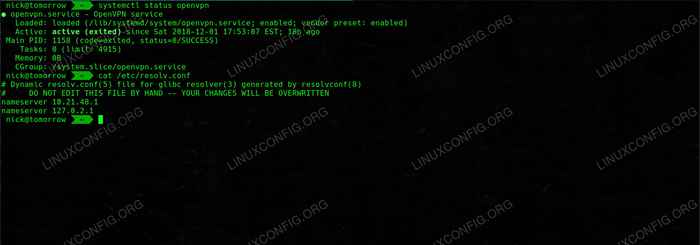
- 3178
- 283
- Karl O'Connell DDS
Saat Anda menjalankan koneksi VPN, biasanya paling dapat diandalkan untuk menjalankan OpenVPN sebagai layanan. Agak aneh, itu tidak mudah dilakukan pada Debian saat Anda bekerja dengan alamat IP statis.
Beberapa sistem bertentangan, dan perlu sedikit perhatian untuk meluruskan hal -hal. Panduan ini menjelaskan dengan tepat cara mengatur ini dengan andal.
Dalam tutorial ini Anda akan belajar:
- Cara menginstal OpenVPN dan resolvConf di debian.
- Cara Menonaktifkan NetworkManager.
- Cara mengonfigurasi IP statis Anda.
- Cara Mengkonfigurasi OpenVPN.
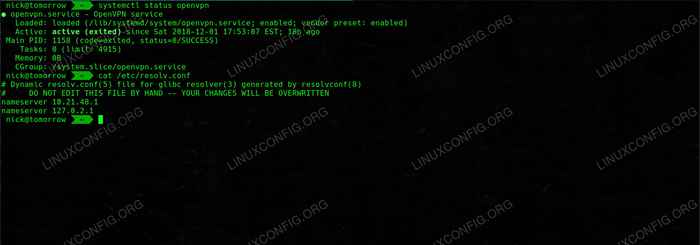 Klien OpenVPN sebagai Layanan di Debian.
Klien OpenVPN sebagai Layanan di Debian. Persyaratan dan konvensi perangkat lunak yang digunakan
| Kategori | Persyaratan, konvensi atau versi perangkat lunak yang digunakan |
|---|---|
| Sistem | Debian Stable, Testing, atau Sid |
| Perangkat lunak | OpenVPN, resolvconf |
| Lainnya | Akses istimewa ke sistem Linux Anda sebagai root atau melalui sudo memerintah. |
| Konvensi | # - mensyaratkan perintah linux yang diberikan untuk dieksekusi dengan hak istimewa root baik secara langsung sebagai pengguna root atau dengan menggunakan sudo memerintah$ - mensyaratkan perintah Linux yang diberikan untuk dieksekusi sebagai pengguna biasa |
Cara menginstal OpenVPN dan resolvconf
Ada beberapa komponen yang Anda perlukan untuk mendapatkan semua ini diatur. Jelas, Anda akan membutuhkan OpenVPN, tetapi Anda juga akan membutuhkan resolvconf. Ini adalah layanan khusus yang secara otomatis memperbarui resolv.conf mengajukan. Biasanya, ini akan berfungsi bersama dengan konfigurasi antarmuka jaringan Anda, tetapi OpenVPN juga dilengkapi dengan skrip yang menggunakannya untuk bekerja dengan DNS VPN Anda.
Mulailah dengan menginstal OpenVPN dan ResolVconf di sistem Anda. Keduanya tersedia di repositori Debian default, jadi Anda bisa mengambilnya dengan apt.
$ sudo apt instal openvpn resolvconf
Cara Menonaktifkan NetworkManager
 Nonaktifkan NetworkManager di Debian.
Nonaktifkan NetworkManager di Debian. Kecuali jika Anda menjalankan instalasi Debian minimal atau tanpa kepala, NetworkManager akan menjalankan koneksi jaringan Anda secara default. Itu biasanya hal yang baik, tetapi jika Anda ingin menggunakan alamat IP statis, NetworkManager bisa menjadi rasa sakit yang luar biasa.
NetworkManager akan menghalangi konfigurasi IP statis Anda, dan itu benar -benar akan mengacaukan DNS Anda. Hal terbaik yang dapat Anda lakukan adalah berhenti dan menonaktifkannya. Sebelum Anda mematikan NetworkManager, pastikan Anda memiliki file konfigurasi OpenVPN Anda dari penyedia Anda.
$ sudo systemctl stop networkManager $ sudo systemctl nonaktifkan networkmanager
Cara mengonfigurasi IP statis Anda
Anda sekarang dapat mulai mengatur konfigurasi IP statis Anda. Anda sebenarnya tidak membutuhkan untuk menggunakan IP statis agar ini berfungsi. Jika Anda ingin terus menggunakan DHCP, Anda dapat meninggalkan bagian ini.
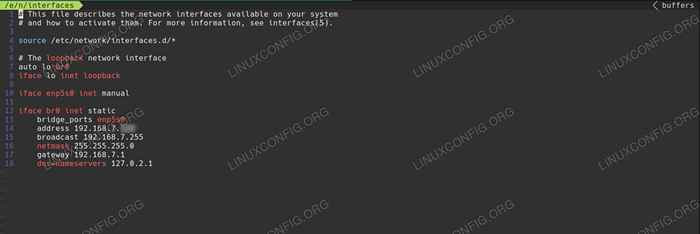 Konfigurasikan IP statis di Debian.
Konfigurasikan IP statis di Debian. Untuk menggunakan IP statis, buka /etc/jaringan/antarmuka dengan editor pilihan teks Anda. Di baris pertama, Anda akan melihat Auto Lo. Tambahkan antarmuka jaringan Anda saat ini ke baris itu. Anda dapat menemukannya dengan berlari ip a, Jika Anda tidak yakin.
Menuju bagian bawah file, Anda akan melihat garis seperti yang di bawah ini. Ganti antarmuka Anda sendiri dan perubahan DHCP ke statis.
iface eth0 inet dhcp
Ke
iface eth0 inet statis
Di bawah itu, Anda harus mengatur baris berikut untuk mencocokkan koneksi jaringan Anda. Indentasi masing -masing dengan empat ruang.
alamat 192.168.1.110 siaran 192.168.1.255 Netmask 255.255.255.0 Gateway 192.168.1.1 DNS-Nameserver 192.168.1.1
Itu DNS-NAMESERVERS Baris adalah tempat Anda dapat menentukan server nama yang ingin Anda gunakan saat tidak terhubung ke VPN Anda. Ini adalah server yang juga akan digunakan untuk membangun koneksi ke VPN. Anda dapat menggunakan DNS eksternal, arahkan ke router Anda, atau menggunakan sesuatu seperti DNScrypt.
Cara Mengkonfigurasi OpenVPN
Sekarang, Anda siap untuk pindah ke OpenVPN. Salin konfigurasi OpenVPN dari penyedia VPN Anda ke /etc/openvpn. Untuk membuat semuanya otomatis, ada beberapa modifikasi yang perlu Anda buat. Pertama, buat file lain di folder OpenVPN yang disebut, auth.txt. Di dalam file itu, letakkan nama pengguna VPN Anda di baris pertama dan kata sandi Anda di yang kedua.
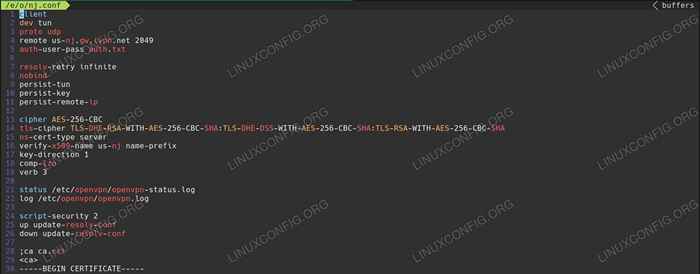 Konfigurasi Klien OpenVPN di Debian.
Konfigurasi Klien OpenVPN di Debian. Buka file konfigurasi VPN Anda. Temukan garis auth-user-pass, dan ditambahkan auth.txt sampai akhir itu, jadi sepertinya, auth-user-pass auth.txt.
Menuju bagian bawah file, sebelum tombol, tambahkan tiga baris berikut untuk membuat OpenVPN memperbarui server nama Anda saat dimulai dan keluar.
skrip-keamanan 2 up/etc/openvpn/update-resolv-conf bawah/etc/openvpn/update-resolv-confon
Simpan file dan keluar. Berbicara tentang file itu, itu ide yang bagus untuk mengganti nama menjadi sesuatu yang sederhana dan mudah diidentifikasi. Tinggalkan di .conf Ekstensi.
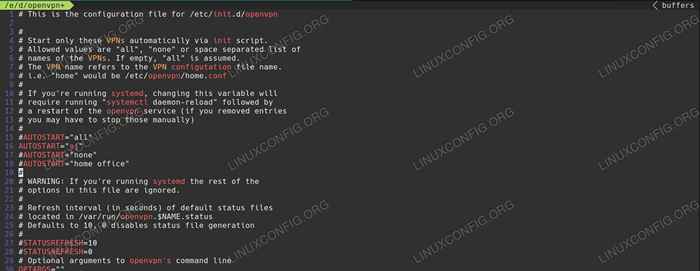 OpenVPN Client Defaults di Debian.
OpenVPN Client Defaults di Debian. Ada satu file lagi yang perlu Anda edit. Itu mengontrol konfigurasi mana OpenVPN dimulai secara default. Dengan editor teks Anda, buka /etc/default/openvpn. Menuju bagian atas file, Anda akan menemukan beberapa baris berkomentar yang dimulai Autostart. Uncomment One, dan edit itu berisi nama file konfigurasi OpenVPN Anda tanpa .conf perpanjangan.
Autostart = "NY"
Setelah selesai, simpan file dan tutup.
Periksa kembali semua konfigurasi Anda, dan restart komputer Anda. Jika semuanya berbaris, itu akan boot dan segera terhubung ke VPN Anda. Anda dapat memeriksa bahwa semuanya berfungsi dengan baik dengan tes yang diperluas di dnsleaktest. Anda hanya harus melihat IP dan DNS VPN Anda.
Kesimpulan
Sistem Debian Anda sekarang harus dikonfigurasi untuk menggunakan OpenVPN sebagai layanan saat start-up. Namun, yang lebih penting, itu harus menggunakan DNS yang benar untuk mencegah kebocoran dan masalah terkait DNS lainnya. Setiap kali Anda memulai atau mematikan OpenVPN, komputer Anda akan beralih di antara server DNS VPN Anda dan yang Anda konfigurasikan selama pengaturan IP statis.
Tutorial Linux Terkait:
- Cara Mengatur Server OpenVPN di Ubuntu 20.04
- Dasar Ubuntu 22.04 Pengaturan Koneksi Klien/Server OpenVPN
- Cara mencegah pemeriksaan konektivitas networkmanager
- Hal -hal yang harus diinstal pada ubuntu 20.04
- Hal -hal yang harus dilakukan setelah menginstal ubuntu 20.04 FOSSA FOSSA Linux
- Pengantar Otomatisasi Linux, Alat dan Teknik
- Cara membuat VPN di Ubuntu 20.04 Menggunakan Wireguard
- Ubuntu 20.04 Panduan
- Hal -hal yang harus dilakukan setelah menginstal ubuntu 22.04 Jammy Jellyfish…
- Hal -hal yang harus diinstal pada Ubuntu 22.04

